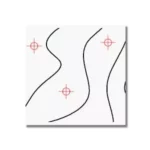O AutoCAD é uma das ferramentas mais populares e amplamente utilizadas no mundo do design, arquitetura, engenharia e construção. Desde sua criação em 1982, o software evoluiu e se adaptou às demandas crescentes do mercado, tornando-se um recurso indispensável para profissionais que buscam criar, editar e gerenciar projetos de design com eficiência e precisão.
Com uma interface intuitiva e um conjunto de ferramentas poderosas, o AutoCAD permite que os designers transformem suas ideias em realidade, criando desenhos detalhados e precisos em 2D ou 3D. Além disso, oferece recursos avançados de colaboração e integração com outras ferramentas e software, facilitando a comunicação entre os membros da equipe e otimizando o fluxo de trabalho.
Dominar o AutoCAD é um passo crucial para se destacar no competitivo mundo do design, seja você um arquiteto, engenheiro, projetista ou profissional de outra área relacionada. Ao compreender e utilizar efetivamente suas ferramentas e recursos, você aumentará sua produtividade, melhorará a qualidade de seus projetos e se destacará no mercado de trabalho.
Neste post, apresentaremos sete ferramentas essenciais do AutoCAD que todo designer precisa conhecer. Exploraremos os comandos básicos e atalhos, as ferramentas de desenho e edição, modificações, dimensionamento e anotação, além de gerenciamento de layers e blocos. Ao dominar essas ferramentas, você estará no caminho certo para se tornar um especialista em AutoCAD e um designer de sucesso.
Comandos básicos e atalhos: Como dominar os fundamentos do AutoCAD
Dominar os comandos básicos e atalhos do AutoCAD é fundamental para qualquer designer que busca aprimorar suas habilidades e aumentar a eficiência no trabalho. Nesta seção, vamos explorar algumas das ferramentas essenciais e atalhos que todo designer precisa conhecer para aproveitar ao máximo o poder do AutoCAD.
1. LINE (L): Um dos comandos mais básicos e amplamente utilizados no AutoCAD, a ferramenta LINE permite criar linhas retas entre dois pontos. Para acessar essa ferramenta, basta digitar “L” e pressionar Enter, ou selecionar o ícone de linha na barra de ferramentas.
2. CIRCLE (C): Outra ferramenta fundamental no AutoCAD é o comando CIRCLE, que permite criar círculos com base em um centro e um raio ou diâmetro. Para utilizar essa ferramenta, digite “C” e pressione Enter, ou clique no ícone do círculo na barra de ferramentas.
3. TRIM (TR): A ferramenta TRIM é essencial para ajustar e conectar linhas, polilinhas e arcos. O comando permite remover segmentos indesejados de um objeto selecionado. Para acessar o comando TRIM, digite “TR” e pressione Enter, ou selecione o ícone de tesoura na barra de ferramentas.
4. OFFSET (O): O comando OFFSET é extremamente útil para criar cópias paralelas de objetos selecionados a uma distância específica. Digite “O” e pressione Enter, ou clique no ícone de offset na barra de ferramentas para utilizar essa funcionalidade.
5. MOVE (M): A ferramenta MOVE permite mover objetos selecionados de um ponto a outro no espaço de trabalho. Para acessar essa ferramenta, digite “M” e pressione Enter, ou clique no ícone de mover na barra de ferramentas.
6. COPY (CP): A função COPY é essencial para duplicar objetos selecionados no espaço de trabalho. Para utilizar essa ferramenta, digite “CP” e pressione Enter, ou clique no ícone de copiar na barra de ferramentas.
7. UNDO (U) e REDO (R): Os comandos UNDO e REDO permitem desfazer e refazer ações no AutoCAD, respectivamente. Essas ferramentas são fundamentais para corrigir erros e ajustar seu trabalho. Para acessá-las, digite “U” para UNDO e “R” para REDO, seguido de Enter, ou utilize os ícones de desfazer e refazer na barra de ferramentas.
Esses são apenas alguns dos comandos básicos e atalhos que todo designer precisa conhecer para dominar o AutoCAD. Familiarizar-se com essas ferramentas e praticar seu uso regularmente ajudará a aumentar a eficiência e precisão em seus projetos. No próximo tópico, exploraremos as ferramentas de desenho e edição para dar vida às suas ideias no AutoCAD.
Ferramentas de desenho e edição: Trazendo suas ideias à vida no AutoCAD
Nesta seção, exploraremos as principais ferramentas de desenho e edição do AutoCAD, que são essenciais para transformar suas ideias em projetos concretos. Conhecer e dominar essas ferramentas é crucial para qualquer designer que deseja trabalhar de maneira eficiente e profissional.
1. Linha (Line): A ferramenta linha é a base de qualquer desenho no AutoCAD. Ela permite criar segmentos de linha reta entre dois pontos. Você pode usar a ferramenta linha para desenhar contornos, formas e outros elementos essenciais em seus projetos. Para acessá-la, basta digitar “L” no teclado e pressionar Enter, ou clicar no ícone da linha na barra de ferramentas.
2. Círculo (Circle): A ferramenta círculo permite criar círculos perfeitos com base em um ponto central e um raio, ou através de dois ou três pontos na tela. Essa ferramenta é útil para desenhar elementos circulares e arredondados em seus projetos. Para acessá-la, digite “C” e pressione Enter, ou clique no ícone do círculo na barra de ferramentas.
3. Polilinha (Polyline): A ferramenta polilinha é uma versão avançada da ferramenta linha, permitindo criar segmentos de linha conectados e curvas em uma única entidade. Isso facilita a edição e a manipulação de formas complexas. Para acessá-la, digite “PL” e pressione Enter, ou clique no ícone da polilinha na barra de ferramentas.
4. Arco (Arc): A ferramenta arco permite criar segmentos curvos com base em diferentes métodos, como pontos finais, raio e ângulo. Ela é útil para desenhar elementos curvos e arredondados em seus projetos. Para acessá-la, digite “A” e pressione Enter, ou clique no ícone do arco na barra de ferramentas.
5. Retângulo (Rectangle): A ferramenta retângulo permite criar retângulos e quadrados rapidamente, especificando dois pontos diagonais opostos. Essa ferramenta economiza tempo e garante precisão ao criar formas retangulares. Para acessá-la, digite “REC” e pressione Enter, ou clique no ícone do retângulo na barra de ferramentas.
6. Spline: A ferramenta spline é útil para criar curvas suaves e contínuas, passando por uma série de pontos. Ela é especialmente importante para projetos que exigem formas orgânicas e curvas fluidas. Para acessá-la, digite “SPL” e pressione Enter, ou clique no ícone da spline na barra de ferramentas.
7. Hachura (Hatch): A ferramenta hachura permite preencher áreas fechadas com padrões, texturas ou cores sólidas. Isso ajuda a diferenciar áreas específicas em seus desenhos, como materiais ou componentes específicos. Para acessá-la, digite “H” e pressione Enter, ou clique no ícone da hachura na barra de ferramentas.
Dominar essas ferramentas de desenho e edição é fundamental para qualquer designer que deseja criar projetos detalhados e precisos no AutoCAD. Ao se familiarizar com essas ferramentas, você estará no caminho certo para criar desenhos incríveis e trazer suas ideias à vida no mundo do design.
Ferramentas de modificação: Aperfeiçoando e ajustando seus projetos
Depois de criar os elementos básicos de seu projeto no AutoCAD, é comum precisar modificar e ajustar os desenhos para aperfeiçoá-los. As ferramentas de modificação são essenciais para fazer alterações no design sem comprometer a qualidade e a precisão. Nesta seção, exploraremos algumas das ferramentas de modificação mais importantes que todo designer precisa conhecer.
1. Move (Mover): Este comando é usado para mover objetos de um ponto a outro no espaço de desenho. Para utilizá-lo, digite “M” ou “MOVE” na linha de comando, selecione os objetos que deseja mover e especifique o ponto base e o ponto de destino.
2. Copy (Copiar): Semelhante ao comando “Move”, o “Copy” permite duplicar objetos selecionados. Digite “CP” ou “COPY” na linha de comando, selecione os objetos que deseja copiar e, em seguida, indique o ponto base e o ponto de destino.
3. Rotate (Rotacionar): Com este comando, você pode girar objetos selecionados em torno de um ponto base. Para usá-lo, digite “RO” ou “ROTATE” na linha de comando, escolha os objetos que deseja girar, especifique o ponto base e insira o ângulo de rotação desejado.
4. Scale (Escala): Este comando permite redimensionar objetos selecionados, mantendo sua proporção. Digite “SC” ou “SCALE” na linha de comando, selecione os objetos que deseja redimensionar, indique o ponto base e insira o fator de escala.
5. Trim (Aparar): O comando “Trim” é usado para remover partes indesejadas de um objeto. Digite “TR” ou “TRIM” na linha de comando e selecione os objetos que funcionarão como limites. Em seguida, selecione os segmentos que deseja aparar.
6. Extend (Estender): Esta ferramenta permite estender um objeto até encontrar outro objeto que funcione como limite. Para usá-la, digite “EX” ou “EXTEND” na linha de comando, escolha os objetos que servirão como limites e, em seguida, selecione os objetos que deseja estender.
7. Mirror (Espelhar): O comando “Mirror” cria uma cópia simétrica de objetos selecionados em relação a uma linha de espelho. Digite “MI” ou “MIRROR” na linha de comando, escolha os objetos que deseja espelhar e, em seguida, especifique a linha de espelho.
Dominar essas ferramentas de modificação permitirá que você ajuste e aperfeiçoe seus projetos no AutoCAD com facilidade e precisão. Essas habilidades são fundamentais para os designers que desejam se destacar no uso desta poderosa ferramenta de design assistido por computador.
Ferramentas de dimensionamento e anotação: Adicionando detalhes e informações cruciais aos seus desenhos
As ferramentas de dimensionamento e anotação no AutoCAD são essenciais para todo designer, pois elas permitem que você adicione informações e detalhes relevantes aos seus projetos. Esses detalhes são cruciais para a comunicação eficiente entre os membros da equipe e para garantir que o projeto seja executado corretamente. Nesta seção, exploraremos algumas das principais ferramentas de dimensionamento e anotação que você deve dominar.
1. Linhas de cota: As linhas de cota são utilizadas para indicar as dimensões dos objetos ou a distância entre dois pontos. No AutoCAD, você pode adicionar linhas de cota rapidamente usando o comando “DIM” ou selecionando a opção “Dimension” no menu “Annotate”. Existem várias opções de cota, como cota linear, angular, radial e diametral, cada uma adequada para diferentes situações de projeto.
2. Texto: Adicionar texto aos seus desenhos é uma parte importante da anotação, pois permite que você inclua informações adicionais, como identificação de itens, instruções ou notas explicativas. No AutoCAD, você pode criar e editar texto utilizando o comando “TEXT” ou “MTEXT” (texto multilinha). Lembre-se de configurar a altura e o estilo do texto antes de inseri-lo em seu desenho.
3. Hachuras: As hachuras são usadas para representar diferentes materiais ou áreas específicas em seus desenhos, como paredes, pisos e revestimentos. No AutoCAD, você pode criar hachuras com o comando “HATCH”. Existem várias opções de padrões e escalas de hachura que você pode escolher, além de poder criar hachuras personalizadas.
4. Tabelas: As tabelas são úteis para organizar e apresentar informações relevantes em seus desenhos, como listas de materiais, horários e detalhes do projeto. No AutoCAD, você pode criar tabelas usando o comando “TABLE” e personalizar seu conteúdo, estilo e formato.
5. Blocos de atributos: Blocos de atributos são objetos que contêm informações específicas, como detalhes do fabricante, propriedades do material ou códigos de identificação. No AutoCAD, você pode criar e editar blocos de atributos utilizando o comando “ATTDEF”. Esses blocos podem ser inseridos em seu desenho e associados a outros objetos para facilitar a atualização e o rastreamento das informações.
6. Símbolos e líderes: Os símbolos são formas e ícones predefinidos que representam objetos ou funções específicas em seus desenhos, como válvulas, conexões elétricas e pontos de referência. Os líderes são linhas que conectam esses símbolos a um texto explicativo ou a uma linha de cota. No AutoCAD, você pode criar e inserir símbolos e líderes usando o comando “LEADER” ou selecionando a opção “Leader” no menu “Annotate”.
Ao dominar essas ferramentas de dimensionamento e anotação no AutoCAD, você poderá adicionar informações cruciais aos seus desenhos, garantindo uma comunicação clara e eficiente entre os membros da equipe e a execução correta do projeto.
Ferramentas de gerenciamento de layers e blocos: Organizando e otimizando seus projetos no AutoCAD
No mundo do design, a organização e a otimização são fundamentais para garantir que seus projetos sejam eficientes e fáceis de trabalhar. O AutoCAD possui várias ferramentas para ajudá-lo a gerenciar e organizar seu trabalho, tornando mais fácil encontrar e modificar elementos específicos em seus desenhos. Nesta seção, exploraremos as ferramentas de gerenciamento de layers e blocos no AutoCAD e como elas podem melhorar significativamente seus projetos.
Gerenciando Layers:
Layers (camadas) são uma parte essencial do AutoCAD, pois permitem que você organize e controle a visibilidade de diferentes elementos dentro do seu projeto. Com a ferramenta Layer Properties Manager, você pode criar, editar e gerenciar layers de maneira eficiente. Aqui estão algumas dicas para aproveitar ao máximo as funcionalidades de layers no AutoCAD:
1. Crie layers específicos para diferentes tipos de objetos, como paredes, portas, janelas e mobiliário. Isso facilita a localização e a modificação desses elementos posteriormente.
2. Utilize cores e estilos de linha diferentes para cada layer, ajudando a distinguir facilmente os elementos no desenho.
3. Use a opção “Freeze” (congelar) para ocultar temporariamente layers que não são relevantes para a parte do projeto em que você está trabalhando. Isso torna o desenho mais fácil de navegar e menos confuso.
4. Certifique-se de bloquear layers que contém informações críticas ou elementos imutáveis, evitando edições acidentais.
Trabalhando com Blocos:
Blocos são um recurso extremamente útil no AutoCAD, permitindo que você crie e reutilize componentes padrão em seus desenhos. Ao criar um bloco, você economiza tempo e garante consistência em seus projetos. Aqui estão algumas dicas para trabalhar com blocos no AutoCAD:
1. Crie blocos para elementos comuns em seus projetos, como mobiliário, símbolos elétricos e detalhes arquitetônicos. Isso agilizará o processo de desenho e garantirá que esses elementos sejam consistentes em todos os seus projetos.
2. Utilize o comando “Insert” (inserir) para adicionar blocos aos seus desenhos. Você pode selecionar um bloco existente ou importar um bloco externo.
3. Edite blocos conforme necessário usando o comando “Block Editor” (editor de blocos), permitindo que você faça alterações em um bloco e as aplique instantaneamente a todas as instâncias desse bloco em seu projeto.
4. Organize seus blocos em bibliotecas para facilitar o acesso e a reutilização em futuros projetos.
Ao dominar as ferramentas de gerenciamento de layers e blocos no AutoCAD, você estará dando um passo importante para otimizar seus projetos e tornar seu processo de design mais eficiente. Lembre-se de criar layers e blocos específicos para diferentes elementos em seus desenhos, e use as ferramentas de gerenciamento oferecidas pelo AutoCAD para facilitar a organização e a modificação de seus projetos.
Conclusão: Por que dominar essas ferramentas é essencial para o sucesso no design
O domínio das ferramentas essenciais do AutoCAD é imprescindível para qualquer designer que busca alcançar o sucesso em sua carreira. À medida que o design evolui e se torna mais complexo, a necessidade de se adaptar e aprimorar suas habilidades também cresce. Ao dominar essas ferramentas, você estará mais preparado para enfrentar os desafios do mundo do design e criar projetos de alta qualidade e precisão.
As ferramentas discutidas neste post são apenas a ponta do iceberg quando se trata do poder e capacidade do AutoCAD. No entanto, começar a dominá-las é um passo fundamental para se tornar um especialista em design. Ao aprimorar suas habilidades nessas ferramentas, você não só aumentará sua eficiência no trabalho, mas também melhorará sua capacidade de comunicar suas ideias de design de maneira clara e concisa.
Além disso, dominar essas ferramentas essenciais do AutoCAD é uma ótima maneira de se destacar em um mercado de trabalho competitivo. Os empregadores buscam profissionais capazes de utilizar eficientemente o software e criar projetos de alta qualidade. A demonstração de sua competência no AutoCAD pode abrir portas para oportunidades de emprego e crescimento profissional.
Portanto, investir tempo e esforço para dominar essas ferramentas é garantir o seu sucesso na carreira de design. Isso não apenas melhora a qualidade do seu trabalho, mas também aumenta sua confiança e habilidades como profissional. Em última análise, ao dominar as ferramentas essenciais do AutoCAD, você estará equipado para enfrentar os desafios do mundo do design e criar projetos impressionantes e precisos que atendam às necessidades de seus clientes ou empregadores.
Então, não hesite em explorar ainda mais o AutoCAD e suas inúmeras funcionalidades. Continue aprimorando suas habilidades e buscando conhecimento sobre o software, pois isso o levará a um caminho de sucesso e realização no universo do design.